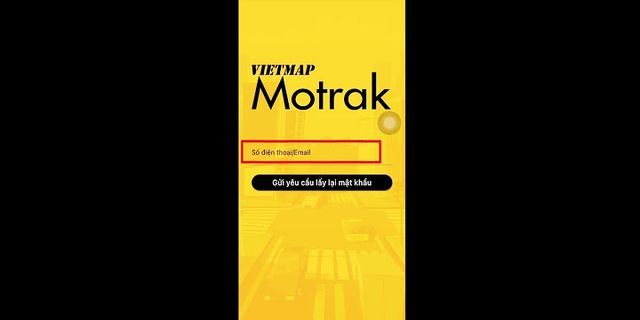Đối với người sử dụng iPhone thì tình trạng điện thoại không gửi được tin nhắn đôi lúc xảy ra và gây bất tiện cho người dùng. Vậy nguyên nhân là do đâu và cách khắc phục ra sao? Hãy cùng Điện máy XANH tìm hiểu nhé!1 Nguyên nhân iPhone không gửi được tin nhắniPhone không gửi được tin nhắn có thể do nhiều nguyên nhân khách quan và chủ quan gây ra, một số nguyên nhiên phổ biến nhất như: Lỗi dịch vụ mạng di động trên iPhone, lỗi xung đột hệ thống, tính năng gửi dưới dạng SMS bị tắt hoặc trung tâm tin nhắn bị thay đổi,... Show  Việc để tình trạng iPhone không gửi được tin nhắn kéo dài sẽ gây bất tiện cho người sử dụng vì không thể trao đổi thông tin hay liên lạc với người khác. 2Cách khắc phụcKiểm tra tín hiệu mạngĐầu tiên bạn cần kiểm tra thanh trạng thái báo sóng từ mạng di động của iPhone. Mức sóng được hiển thị bằng 5 dấu chấm tròn, và một số trường hợp không khả dụng cho việc gửi tin SMS, bạn có thể các trường hợp như: Không có dịch vụ (mất sóng hoàn toàn) và Đang tìm kiếm (bạn đang ở vùng sóng yếu).  Với tình trạng sóng yếu hoặc không có sóng bạn hãy khởi động lại máy và di chuyển đến nơi có sóng ổn định hơn. Kiểm tra tài khoản SIMBạn nên kiểm tra xem gói dịch vụ di động mình đang dùng có hoạt động hay không. Nếu không, SIM của bạn sẽ không thể gửi được tin nhắn. Trong trường hợp này, bạn nên liên hệ với nhà cung cấp dịch vụ mạng di động để kiểm tra hoặc kích hoạt gói mới nếu cần thiết.  Kiểm tra số điện thoại người nhận đã đúng chưaMột nguyên nhân nữa khiến iPhone không thể gửi được tin nhắn là do bạn nhập sai số điện thoại của người nhận. Lỗi này xảy ra khi bạn gửi tin nhắn cho một thuê bao mới hoàn toàn hoặc người nhận của bạn đã thay đổi số mà bạn không biết. Do đó, hãy nhập số điện thoại một cách chính xác và thường xuyên cập nhật danh bạ của mình.  Bật SMS và MMS trong cài đặtLỗi iPhone không gửi được tin nhắn rất có thể xảy ra nếu tính năng gửi dưới dạng SMS và MMS đang bị tắt, khi đó thiết bị sẽ không thể gửi tin nhắn SMS đi. Hãy bật SMS và MMS theo các bước sau: Bước 1: Chuyển đến Cài đặt . Bước 2: Cuộn xuống và nhấn vào SMS/MMS. Bước 3: Bật ON ở mục Gửi dưới dạng SMS/MMS. Sau khi kích hoạt xong hãy thử gửi lại tin nhắn để xem tình trạng iPhone không gửi được tin nhắn SMS còn hay không nhé.  Kiểm tra bạn có đang bật chế độ máy bay khôngKhi chế độ trên máy bay được kích hoạt thì thiết bị của bạn sẽ ngừng mọi tín hiệu di động và WiFi, dẫn đến việc bạn không thể gửi hoặc nhận tin nhắn. Vì điều này, bạn nên đảm bảo rằng bạn đã tắt Chế độ trên máy bay trước khi thử gửi tin nhắn bằng cách mở Trung tâm điều khiển của iPhone và nhấn vào biểu tượng máy bay để tắt (khi biểu tượng này có màu xám).  Khởi động lại thiết bịNếu bạn đã thử các cách trên mà vẫn không thành công, hãy khởi động lại thiết bị. Đây có thể xem là cách tốt để loại bỏ bất kỳ vấn đề nào ảnh hưởng đến iPhone. Từ dòng iPhone X/Xs trở lên, bạn có thể khởi động lại bằng cách giữ nút âm lượng rồi nhấn giữ nút nguồn. Sau đó, bạn phải vuốt thanh trượt tắt nguồn sang phải. Trên các mẫu iPhone trước đó, bạn nhấn và giữ tổ hợp nút nguồn và nút giảm âm lượng cho đến khi màn hình xuất hiện logo của Apple.  Đóng ứng dụng tin nhắn và mở lạiNếu iPhone của bạn không thể gửi tin nhắn văn bản, hãy thử đóng ứng dụng tin nhắn và mở lại. Bạn cũng có thể thử xóa mọi cuộc hội thoại có chứa tin nhắn gửi thất bại, việc giải phóng ứng dụng có thể giúp ứng dụng hoạt động bình thường trở lại. Bạn có thể xóa các cuộc hội thoại trong Tin nhắn bằng cách thực hiện như sau: Bước 1: Vào mục tin nhắn. Sau đó vuốt sang trái vào cuộc hội thoại bạn muốn xóa. Bước 2: Nhấn vào Xóa và nhấn một lần nữa để xác nhận. Bước 3: Cuối cùng, nhấn biểu tượng Tin nhắn mới ở góc trên bên phải màn hình để thử gửi lại tin nhắn.  Cập nhật hệ điều hành mớiBạn nên cập nhật iPhone của mình với phiên bản iOS mới nhất. Các phiên bản này sẽ được khắc phục các sự cố và lỗi phần mềm trên thiết bị, bao gồm cả lỗi không gửi được tin nhắn. Để cập nhật, iPhone của bạn phải được kết nối với Wi-Fi. Sau đó, bạn làm như sau: Bước 1: Mở Cài đặt > Cài đặt chung (General) . Bước 2: Nhấn Cập nhật phần mềmvà chọn Tải xuống và Cài đặt.  Reset cài đặt mạngHãy reset lại cài đặt mạng nếu bạn thử mọi cách ở trên mà thiết bị vẫn không thể gửi được tin nhắn. Cách làm như sau: Bước 1: Đến Cài đặt > Cài đặt chung. Bước 2: Cuộn xuống và nhấn Cài đặt lại > Reset cài đặt mạng. Bước 3: Nhập mật mã của bạn và nhấn vào Reset cài đặt mạng lần nữa để thực hiện.  Một số điện thoại iPhone kinh doanh tại Điện máy XANH Trên đây là thông tin về nguyên nhân và cách khắc phục iPhone không gửi được tin nhắn mà Điện máy XANH chia sẻ đến bạn. Nếu bạn có bất kì thắc mắc nào, vui lòng để lại thông tin dưới bài viết. Làm gì để có thể thực hiện việc gửi tin nhắn miễn phí trên iPhone 7, 7 plus, 6s, 6s plus, 6, 5s, 5, 4s đây là điều được nhiều người quan tâm hiện nay khi đã trang bị cho mình một thiết bị đẳng cấp đến từ Apple, hãy cùng 9Mobi.vn tìm hiểu điều này để bạn có thể thỏa thích nhắn tin với bạn bè người thân của mình hoàn toàn miễn phí nhé.
Với tính năng kích hoạt iMessage trên iPhone 7, 7 plus, 6s, 6s plus, 6, 5s, 5, 4s chúng ta có thể dễ dàng thực hiện việc gửi tinn hắn miễn phí trên iPhone, tuy nhiên có khá nhiều người vẫn chưa thể làm quen với việc thực hiện cách kích hoạt iMessage trên iPhone cũng như gửi tin nhắn miễn phí trên điện thoại iPhone như thế nào, vì vậy trong bài viết này 9Mobi.vn sẽ hướng dẫn các bạn thực hiện điều này nhé. Hướng dẫn gửi tin nhắn miễn phí trên iPhone. Để thực hiện cách gửi tin nhắn miễn phí trên iPhone các bạn cần thực hiện như sau: Bước 1 : Các bạn truy cập vào ứng dụng Cài đặt (Settings) từ màn hình chính thiết bị. Tại đây các bạn tìm kiếm và ấn chọn mục chức năng Tin nhắn (Messages) như hình trên, để thiết lập gửi tin nhắn miễn phí trên iPhone 7, 7 plus, 6s, 6s plus, 6, 5s, 5, 4s. Bước 2 : Tiếp đó chúng ta sẽ thực hiện việc kích hoạt iMessage trên thiết bị của mình để có thể gửi tin nhắn miễn phí trên iPhone. Bước 3 : Trong lần đầu thực hiện việc kích hoạt iMessage, chúng ta cần phải tiến hành đăng nhập tài khoản Apple ID trên thiết bị, ấn chọn mục Sử dụng ID Apple cho iMessage (Using ID Apple for iMessage) như hình dưới. Bước 4 : Hệ thống sẽ yêu cầu bạn tiến hành xác nhận đăng nhập tài khoản Apple ID trên thiết bị này. Ấn chọn mục Đăng nhập để xác nhận cũng như thực hiện đăng nhập sử dụng iMessage gửi tin nhắn miễn phí trên iPhone. Bước 5 : Và khi chúng ta đã thực hiện kích hoạt thành công iMessage trên iPhone, các bạn thực hiện đánh dấu vào mục chức năng Gửi dưới dạng SMS để gửi SMS miễn phí trên iPhone nhé. * Một số lưu ý khi sử dụng dịch vụ iMessage gửi tin nhắn miễn phí trên iPhone - Các bạn chỉ có thể thực hiện việc sử dụng dịch vụ iMessage gửi tin nhắn miễn phí trên iPhone khi có kết nối mạng Internet qua kết nối Wifi, 3G, 4G (Nên sử dụng kết nối Wifi). - Việc thực hiện nhắn tin iMessage chỉ có thể thực hiện gửi trên các thiết bị iPhone, iPad, Mac với nhau không hỗ trợ các thiết bị khác . - Sau khi kích hoạt iMessage gửi tin nhắn miễn phí trên iPhone thành công, các bạn nên đợi 24h để hệ thống Apple ID xác nhận bạn đã đăng ký sử dụng iMessage với số điện thoại và tài khoản này. Như vậy chúng ta đã vừa cùng nhau đi tìm hiểu các thao tác thực hiện cách gửi tin nhắn miễn phí trên iPhone với iMessage dành cho những người mới sử dụng các thiết bị iPhone 8, 7, 7 plus, 6s, 6s plus, 6, 5s, 5, 4s lần đầu, hy vọng với tính năng này sẽ giúp các bạn có thời gian trò chuyện với bạn bè, người thân của mình tuyệt vời nhất. Nhiều trường hợp người dùng gặp phải lỗi iPhone không gửi được tin nhắn tới bất kỳ số thuê bao nào, để khắc phục lỗi iPhone không gửi được tin nhắn, các bạn có thể theo dõi bài viết trên 9mobi.vn để có cách giải quyết tốt nhất nhé! Ngoài ra với những ai đang sử dụng mạng thuê bao Viettel có thể lựa chọn sử dụng ứng dụng Mocha cho iPhone. Với việc sử dụng Mocha cho iPhone của Viettel, chúng ta sẽ được miễn phí hoàn toàn phí nhắn tin nội mạng Viettel với bạn bè người thân của mình kể cả chưa sử dụng ứng dụng dịch vụ này trên thiết bị của họ. Cách hẹn giờ gửi tin nhắn trên iPhone, iPad Nhắn tin trên iPhone, những ứng dụng nhắn tin trên iPhone tốt nhất [Apps Giveaway] Apps bản quyền miễn phí cho Android, iPhone ngày 22/7/2015 Top 5 ứng dụng nhắn tin cho Android Nhắn tin với hình ảnh mặt cười trên iPhone như thế nào? |